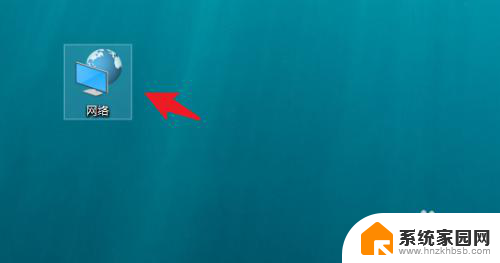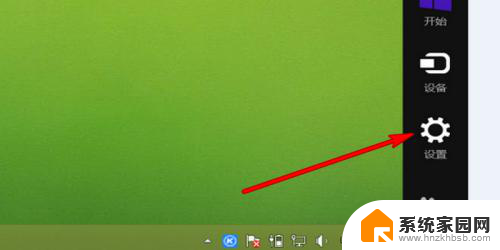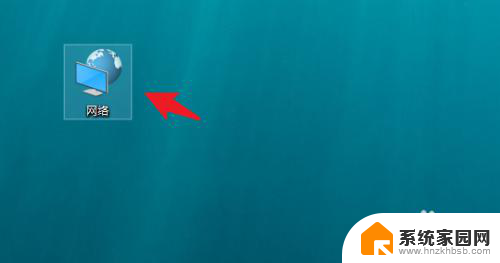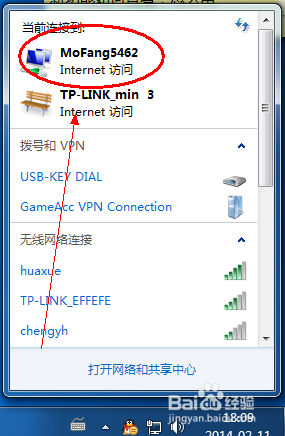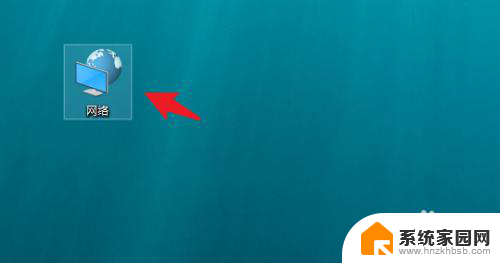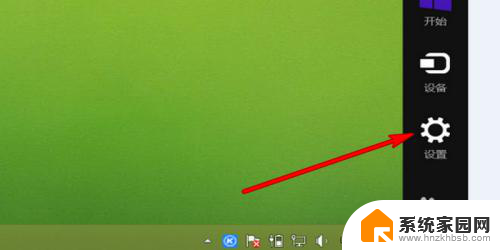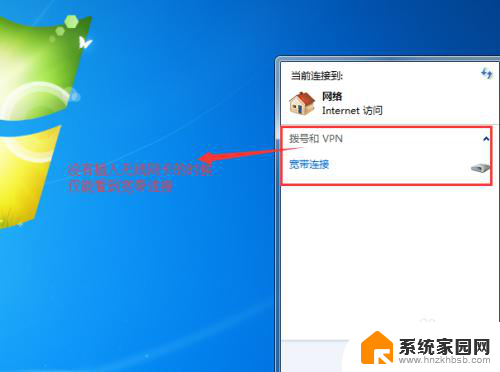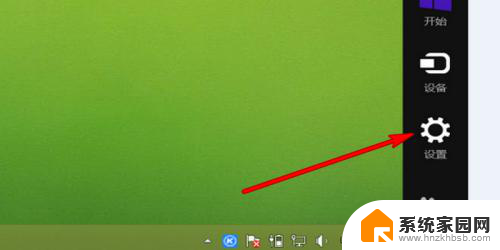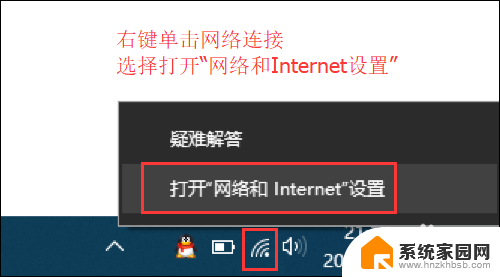笔记本电脑怎么有线连接网络 笔记本电脑连接有线网络的步骤
更新时间:2024-03-22 16:58:55作者:jiang
在如今高速无线网络盛行的时代,有线连接网络的方式似乎变得越来越陈旧,在某些情况下,有线网络连接仍然是一个可靠的选择。对于想要了解如何使用笔记本电脑进行有线网络连接的人来说,掌握正确的步骤是至关重要的。接下来我们将介绍笔记本电脑连接有线网络的具体步骤,帮助您快速上手。
具体方法:
1.打开电脑,进入设置页面
2.进入网络和Internet的选项卡
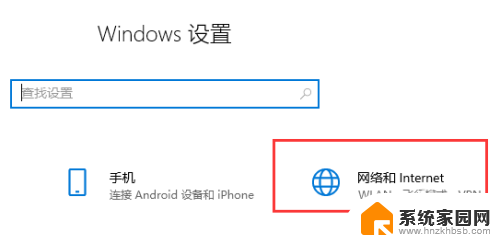
3.在状态选项中找到到网络和共享中心。
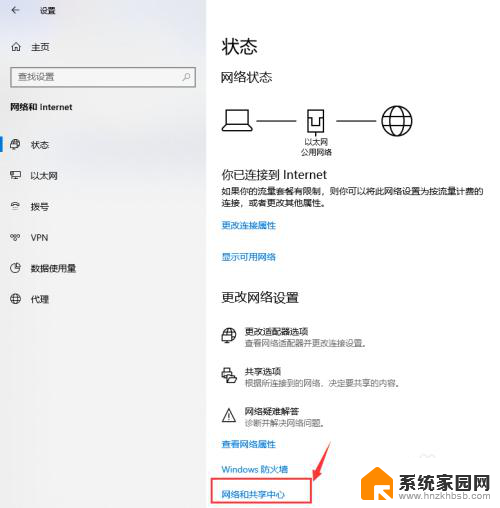
4.进入网络和共享中心后,点击设置新的连接或网络。
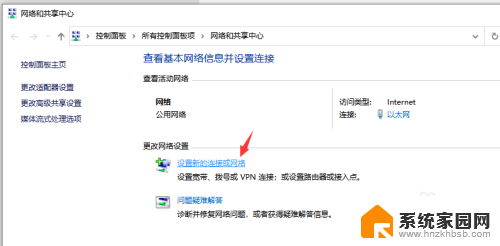
5.选择连接到Internet
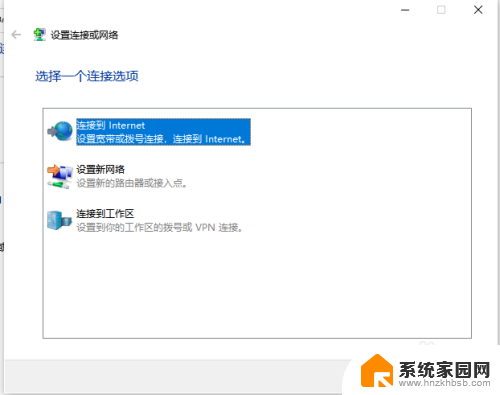
6.选择否,创建新连接,点击下一步
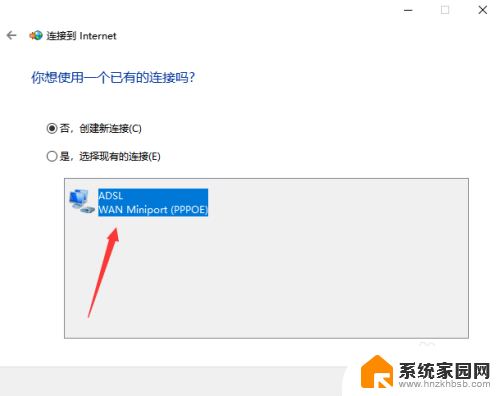
7.选择宽带(PPOE),连接到网络
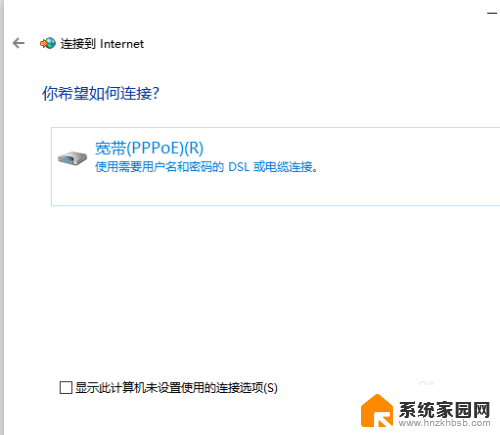
8.输入运行商给的账号和密码,点击连接
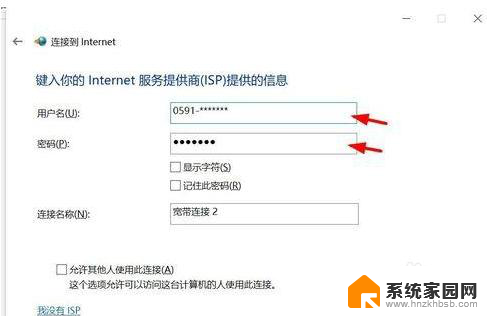
9.完成下图,即可连接成功
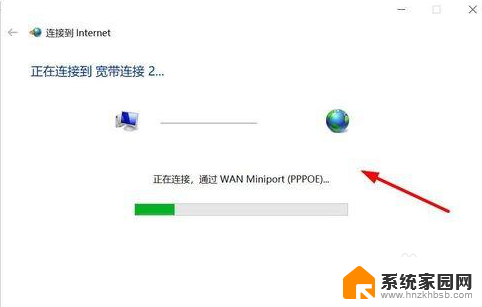
以上就是笔记本电脑有线连接网络的全部内容,有需要的用户可以根据小编的步骤进行操作,希望能对大家有所帮助。